轻闪pdf查看版本号的教程
时间:2024-02-16 11:22:44作者:极光下载站人气:28
轻闪pdf是一款安全免费的在线pdf编辑器,它为用户带来了丰富且实用的功能,例如有着格式转换、ocr文字识别、PDF文档编辑、合并、压缩等功能,能够让用户简单轻松的完成编辑工作,因此轻闪pdf软件吸引了不少的用户前来下载使用,当用户在使用轻闪pdf软件时,就可以根据自己的需求利用功能来完成pdf文件的编辑工作,最近小编看到有用户问到轻闪pdf如何查看版本号的问题,这个问题其实是很好解决的,用户直接在主页上点击三点图标,接着在弹出来的下拉选项卡中,用户选择关于选项,然后在打开的关于窗口中即可查看版本号信息,那么接下来就让小编来向大家分享一下轻闪pdf查看版本号的方法教程吧。
方法步骤
1.用户在电脑上打开轻闪pdf软件,并来到主页上来进行设置
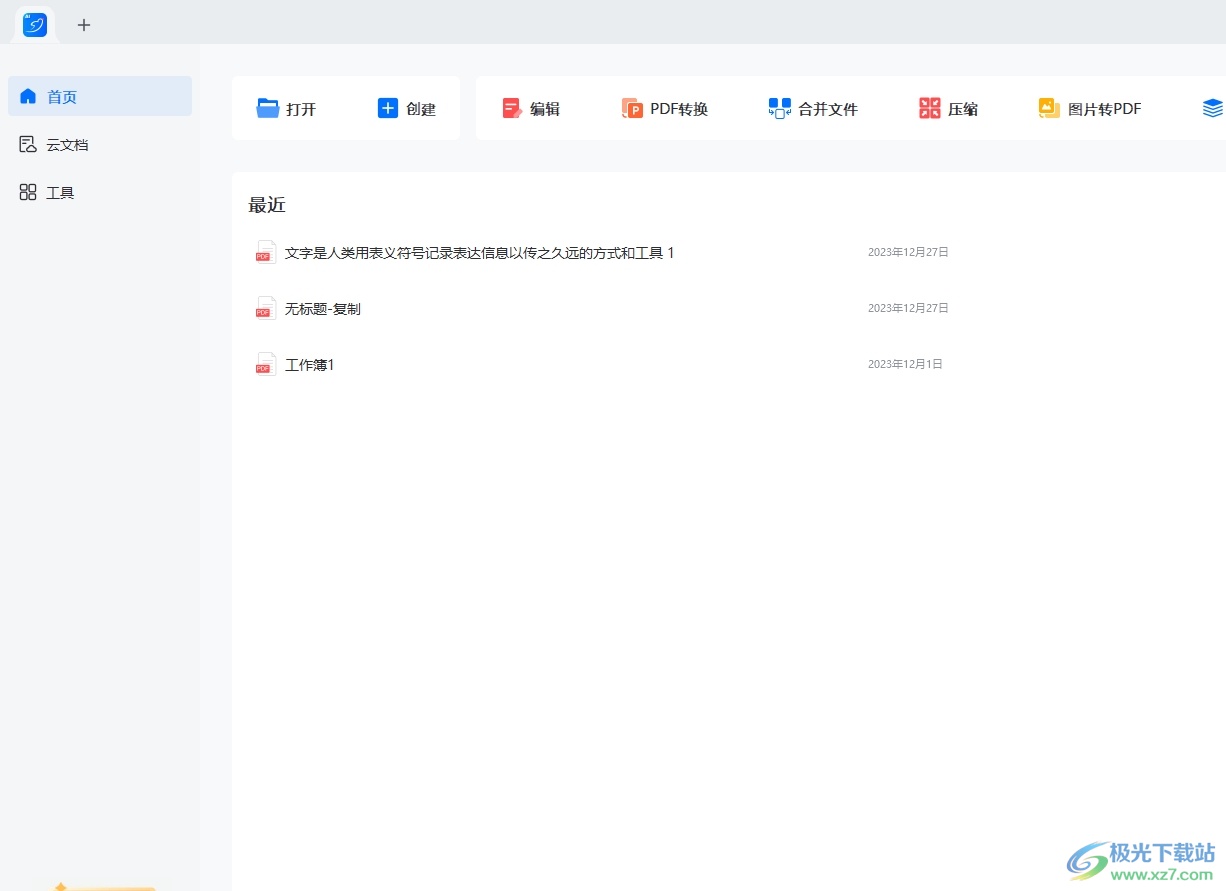
2.接着在页面的右上角处点击三点图标,将会弹出下拉选项卡
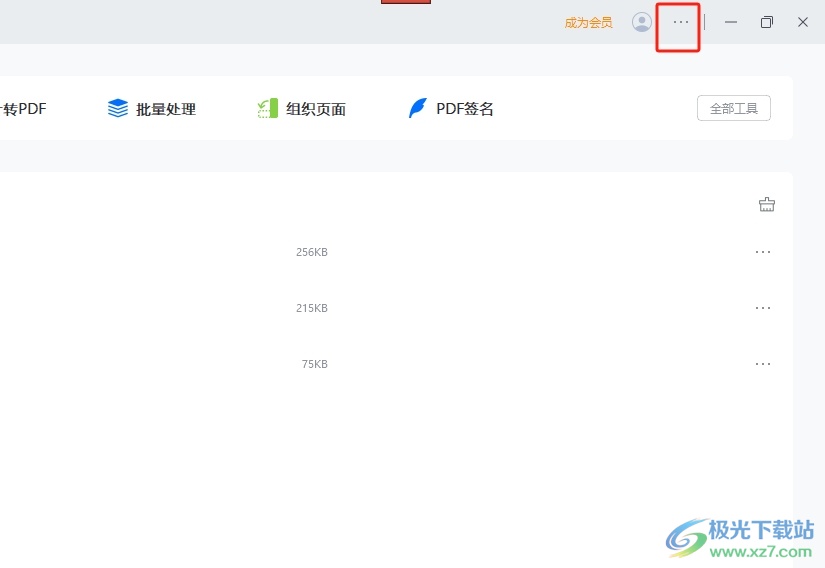
3.这时用户在弹出来的下拉选项卡中,需要选择其中的关于选项,会打开相关窗口
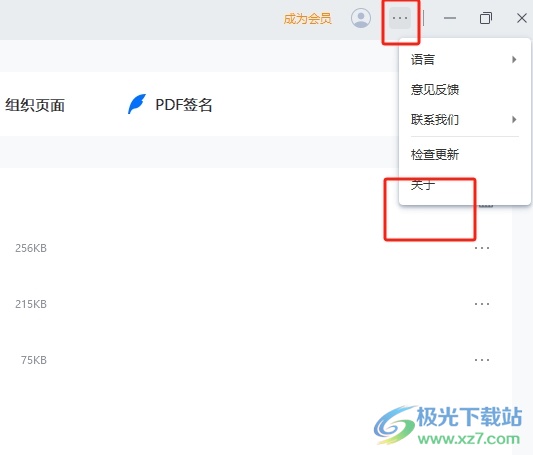
4.在打开的关于窗口中,用户就可以从中看到显示出来的版本号信息了,如图所示
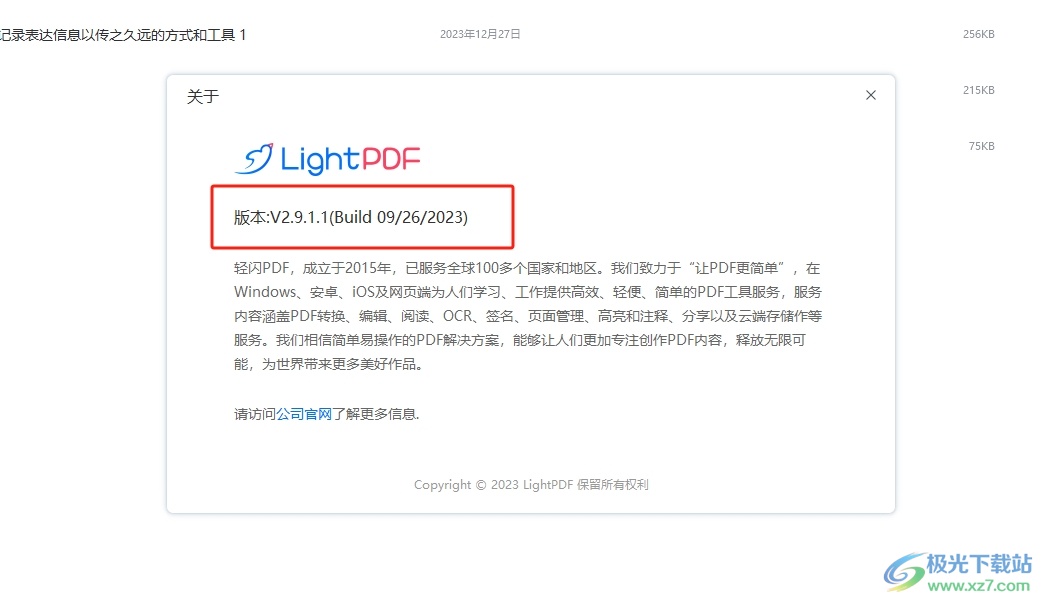
用户在使用轻闪pdf软件时,有时需要获取版本号信息,就可以在菜单中找到关于选项,接着在打开的关于窗口中即可看到版本号信息,方法简单易懂,因此感兴趣的用户可以跟着小编的教程操作试试看,一定可以成功查看软件的版本号信息的。
标签轻闪pdf,查看版本号
相关推荐
相关下载
热门阅览
- 1百度网盘分享密码暴力破解方法,怎么破解百度网盘加密链接
- 2keyshot6破解安装步骤-keyshot6破解安装教程
- 3apktool手机版使用教程-apktool使用方法
- 4mac版steam怎么设置中文 steam mac版设置中文教程
- 5抖音推荐怎么设置页面?抖音推荐界面重新设置教程
- 6电脑怎么开启VT 如何开启VT的详细教程!
- 7掌上英雄联盟怎么注销账号?掌上英雄联盟怎么退出登录
- 8rar文件怎么打开?如何打开rar格式文件
- 9掌上wegame怎么查别人战绩?掌上wegame怎么看别人英雄联盟战绩
- 10qq邮箱格式怎么写?qq邮箱格式是什么样的以及注册英文邮箱的方法
- 11怎么安装会声会影x7?会声会影x7安装教程
- 12Word文档中轻松实现两行对齐?word文档两行文字怎么对齐?

网友评论